Correzione delle immagini distorte di un libro (SV600)
Per correggere la distorsione dell'immagine scandita da un libro seguire la seguente procedura:
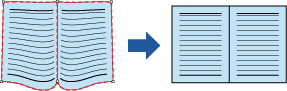
- È necessario rilevare la forma del libro per correggere la distorsione dell'immagine scandita.
La forma del libro potrebbe non essere rilevata correttamente se viene scandito come segue:
- quando il libro da scandire si trova al di fuori delle aree appropriate (figura 1);
- quando il libro è scandito senza lo sfondo nero (figura 2);
- quando il libro da scandire è aperto ed è rivolto verso il basso (figura 3);
- quando il libro da scandire è posizionato verticalmente (figura 4);
- quando si scandisce un libro di forma non rettangolare o quadrata (figura 5);
- quando si scandisce un libro con un colore di sfondo diverso dal bianco (come per esempio i fumetti) (figura 6);
- quando si scandisce un libro con un margine stretto (come per esempio cataloghi e riviste) (figura 7).
- quando si scandisce un libro più piccolo del formato A5 (148 mm × 210 mm) su doppia pagina (figura 8).

- Attenersi alla procedura seguente per eseguire la correzione di più immagini del libro per una sola pagina:
- Modificare con la modalità di correzione di immagini del libro (
 ):
):- correggendo un'immagine del libro distorta
- suddividendo un'immagine a doppia pagina
- Modificare in modalità di ritocco localizzato (
 ):
):- riempiendo le dita rilevate nell'immagine
Se si eseguono modifiche nella modalità di correzione delle immagini del libro dopo avere apportato modifiche nella modalità di ritocco localizzato, queste ultime vengono ignorate.
- Modificare con la modalità di correzione di immagini del libro (
- Selezionare [Correggere e salvare le immagini dei documenti su doppia pagina (libri e riviste)] nella finestra che si visualizza al termine della scansione del libro e cliccare il tasto [Verifica e correggi].
Per dettagli su come eseguire una scansione, consultare Scansione di libri (SV600).

- Si visualizza la finestra [ScanSnap Manager - Visualizzatore di immagini del libro].
- Selezionare la pagina in cui correggere la distorsione in [Immagine finale].
- Cliccare
 .
.- La forma del libro viene rilevata automaticamente e si visualizzano nella pagina i seguenti elementi:
- Punti d'angolo
I punti d'angolo si visualizzano intorno agli angoli del libro e su entrambe le estremità del margine di rilegatura.
- Contorno
La forma del libro è delineata da una linea puntinata rossa.
- Punti d'angolo
SUGGERIMENTOPer il tasto di selezione del formato di emissione, selezionare
 .
. - La forma del libro viene rilevata automaticamente e si visualizzano nella pagina i seguenti elementi:
- In qualunque parte della pagina, trascinare i punti d'angolo per muovere gli angoli del libro ed entrambe le estremità del margine di rilegatura.
Sulla copertina e sul retro del libro, posizionare il contorno centrale del margine di rilegatura parallelo ai contorni destro e sinistro.

Se il contorno del libro non è allineato alla forma del libro nell'immagine scandita, trascinare il contorno in alto e in basso del contorno per correggere la posizione.
SUGGERIMENTOSe la forma del libro non è stata rilevata, i punti dell'angolo e il contorno vengono visualizzati sull'intera finestra.
In questo caso, allineare i punti d'angolo e il contorno alla forma del libro.

Attenersi alla procedura seguente per modificare i punti d'angolo e il contorno.
- Modifica dei punti d'angolo.
I punti d'angolo possono essere modificati in più modi:
- Fare doppio clic sulla posizione in cui si desidera spostare i punti d'angolo.
- I punti d'angolo si spostano automaticamente sulla posizione su cui si è fatto doppio clic.
Se non è possibile modificare correttamente i punti d'angolo, trascinarli per spostarli.
- I punti d'angolo si spostano automaticamente sulla posizione su cui si è fatto doppio clic.
- Trascinare i punti d'angolo sulle posizioni desiderate.
Modificare i punti d'angolo prima su entrambe le estremità del margine di rilegatura e successivamente agli angoli del libro.
- Fare doppio clic sulla posizione in cui si desidera spostare i punti d'angolo.
- Modificare il contorno.
Trascinare il contorno per allinearlo alla forma del libro. Se risulta difficile eseguire questa operazione, trascinare il contorno a poco a poco.
Per facilitare la modifica, cliccare su un contorno vicino ai punti d'angolo e trascinarlo in modo da allinearlo alla forma del libro, ripetendo più volte l'operazione.
- Modifica dei punti d'angolo.
- Cliccare il tasto [Applica].
- Si visualizza un messaggio di conferma di correzione.
- Cliccare il tasto [Pagine selezionate].
- Il disallineamento della pagina è corretto.
Una volta completata la correzione del disallineamento della pagina, cliccare il tasto [Salva e chiudi].
SUGGERIMENTO- Per correggere un'altra pagina distorta, selezionare la pagina distorta da correggere in [Immagine finale] e ripetere i punti 2 e 6.
- Quando il testo, le linee o i grafici nell'immagine scandita sono disallineati orizzontalmente, deselezionare la casella di spunta [Correggere il testo disallineato].
Quando sono presenti linee curve o inclinate o grafici con linee curve o inclinate nel documento, l'immagine scandita del documento potrebbe non essere corretta come dovrebbe e il layout potrebbe apparire errato.
- Il disallineamento della pagina è corretto.